Hexo環境構築からデプロイまで
どうも
今回はHexoの環境構築からHexoプロジェクトのデプロイまで行う記事を書きます。
目次
訂正
本記事の作成したリポジトリ名で”test-blog.github.io”と指定してますが、
test-blog部分をGithubユーザーIDにしないとダメそうです。
(デプロイ後、デザインテーマに問題が発生しました。)
test-blog部分はご自身のGithubユーザーIDに脳内変換してください。
今回の記事の環境
・Windows(こちらは11)
・node.js(v20.17.0)
・GitHubアカウント
・Git(こちらはバージョン2.43.0を使用)
・PowerShell(コマンドプロンプトでもいいですが、今回はPSで)
・vscode
前提条件
・今回はnode.jsをインストール済みとします。
インストール方法がわからなかったら、”nodejs インストール windows”
とググればいろいろ出てきますので、そこからインストールしてください。
・Githubも同様にアカウントは作成してください。
・GitコマンドをPowerShellで使えるようにしてください。
0.ブログ作成場所まで移動
・PowerShellでcdコマンドでHexoプロジェクト作成したい場所まで行きます
1.Hexoインストールからプロジェクト作成
・npmコマンドでHexoをインストールします
1 | npm install -g hexo |
・Hexoプロジェクトを作成します。今回はmyblogという名前にします。
1 | hexo init myblog |
1 | cd myblog |
プロジェクト作成後はこんなフォルダ構成になっています
1 | PS D:\wk_develop\nodejs\myblog> ls |
・serveコマンドでローカル環境でサーバー起動する
1 | hexo s |
下記が表示されればサーバー起動します。
1 | INFO Validating config |
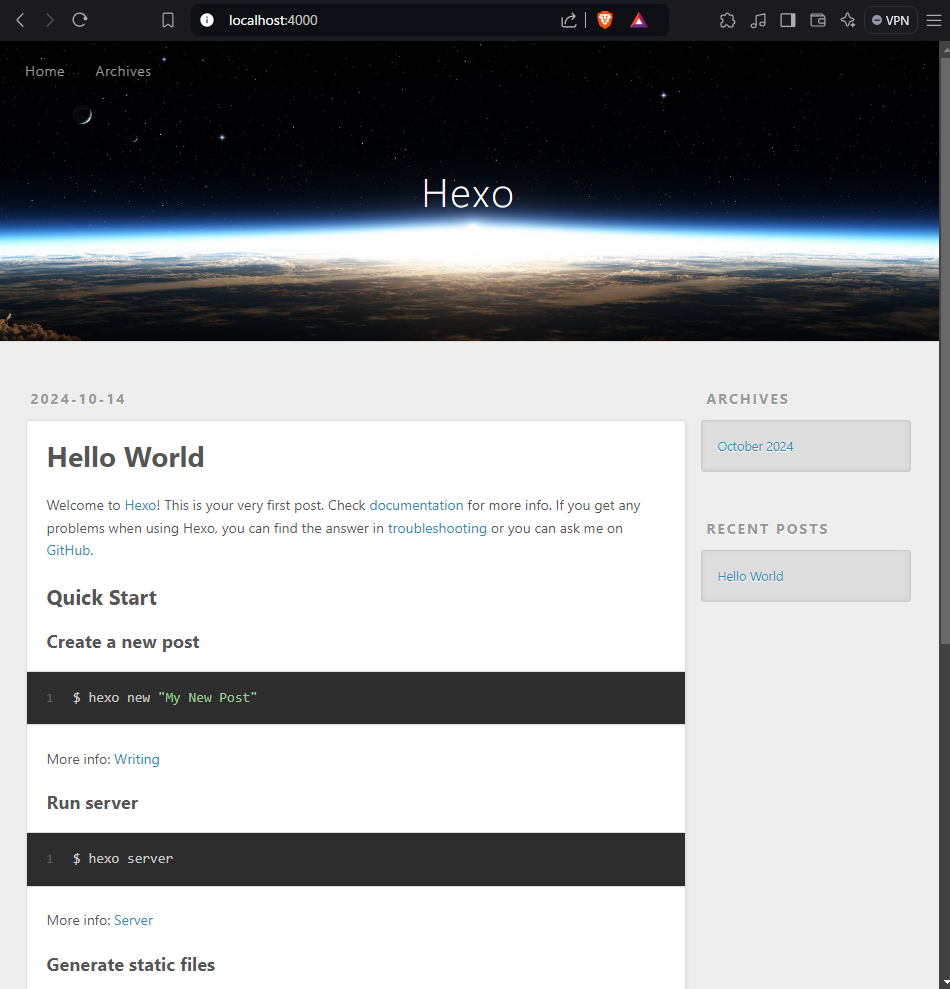
ところで
-pオプションを使用するとポート番号を指定することができます。
(例としてポート番号5000でサーバー起動)
1 | hexo s -p 5000 |
また、-iオプションでIPアドレスも指定できるらしいですが
なんかエラーが吐かれたので今回は省略。
2.リポジトリ作成からGitHubPages設定
・GitHubのHome画面で新しくリポジトリを作成します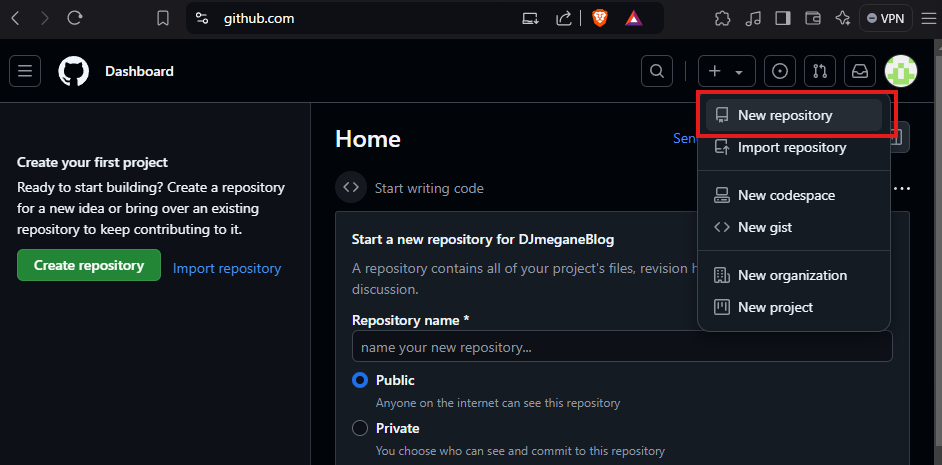
・リポジトリ名を入力し”Add a README file”をチェック入れてリポジトリ作成ボタンを押下します。
※リポジトリ名は”GitHubユーザーID”.github.ioにしてください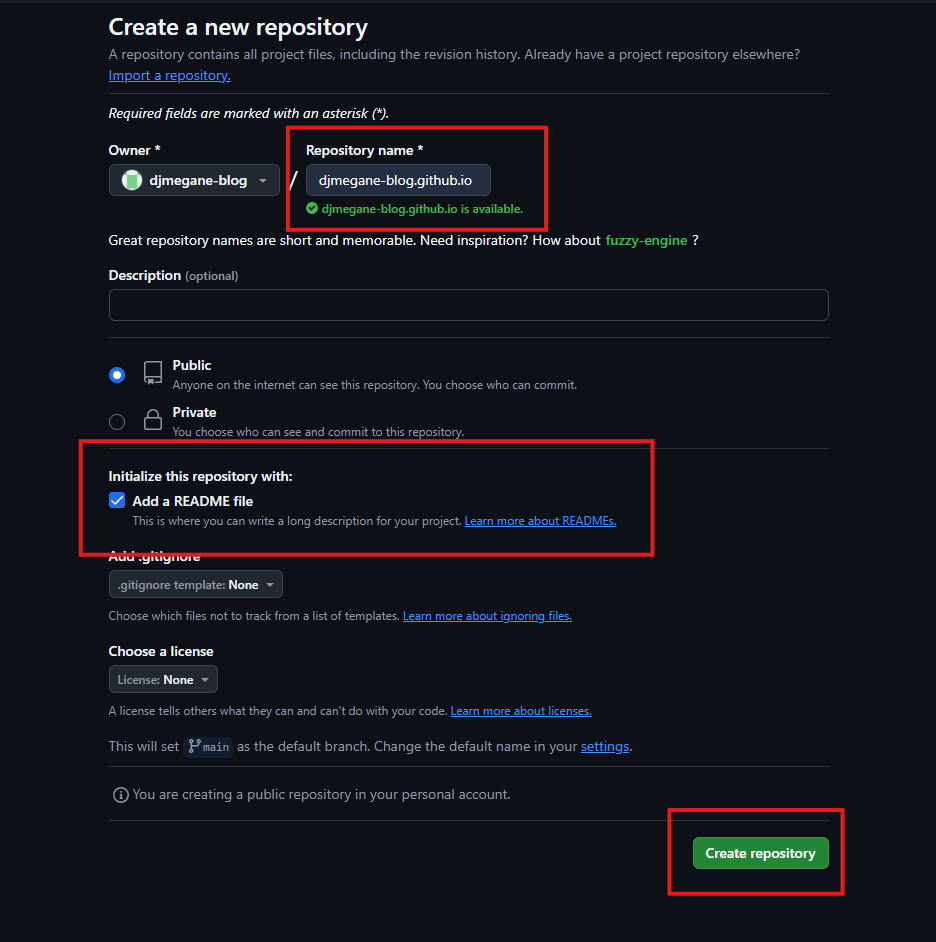
・リポジトリのSettingsタブをクリックして左メニューのPagesをクリックし、
Branch欄を”None”から”main”に変更します。(mainになっていればスキップ)
・ここで5分ー10分程待ってください。
リポジトリ作成後にすぐGitHub Pageが作られないそうです。
(推測ですが何度かリポジトリ作成したりアカウント作り直して判明しました(疲れた))
・しばらくしたら画像のようになっています。
赤枠のボタン押下したら作成されたページに飛べます。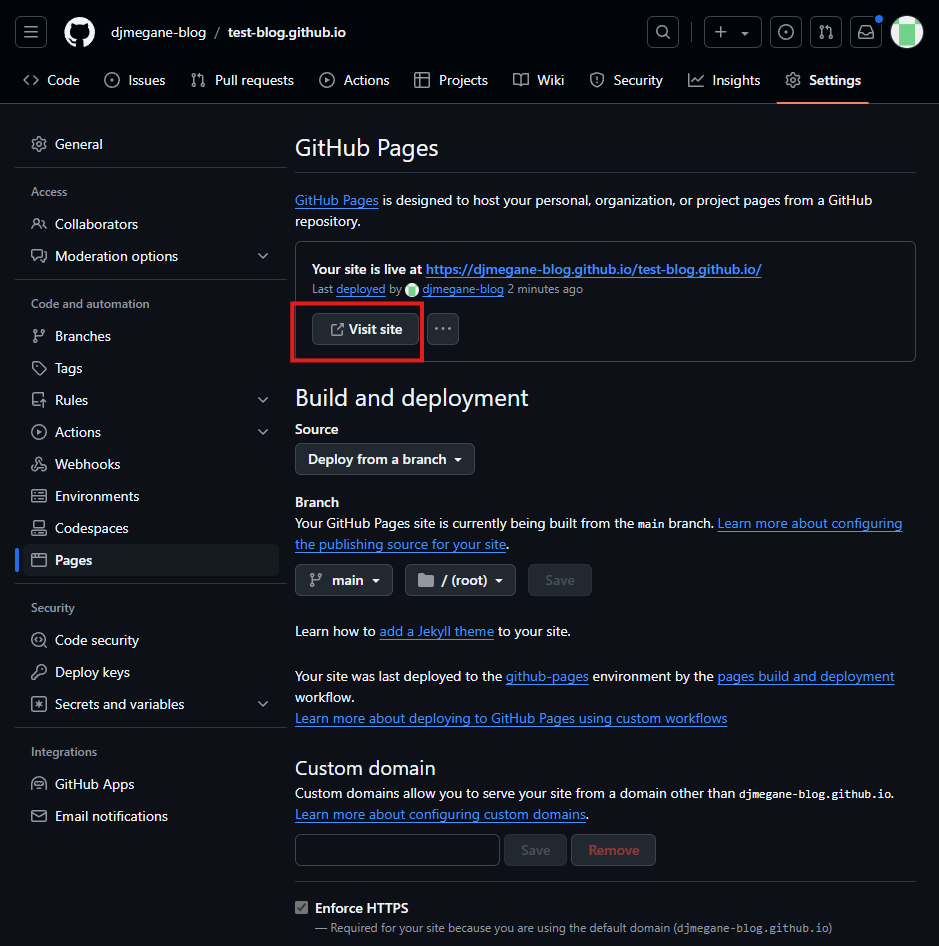
・実際に作成したGithub Page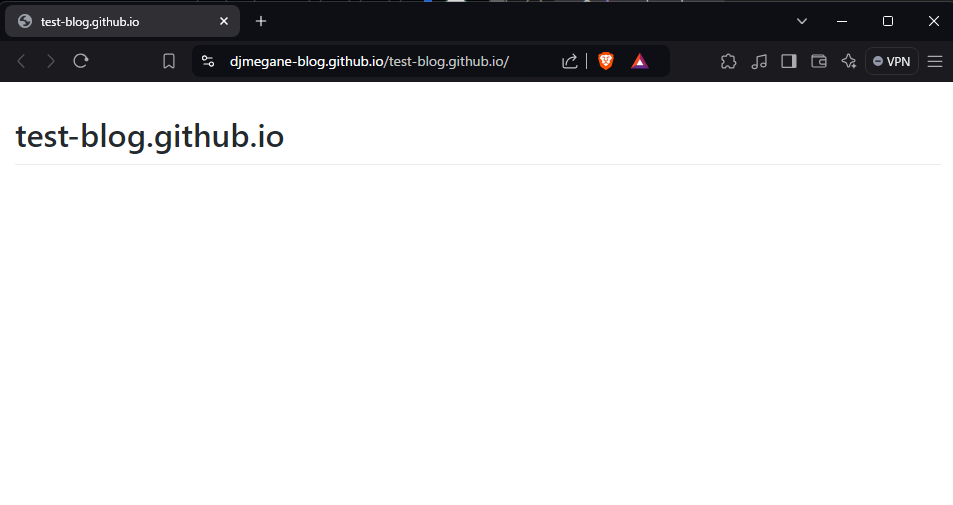
・リポジトリのCode画面に遷移して赤枠をクリックしてSSHをコピーします。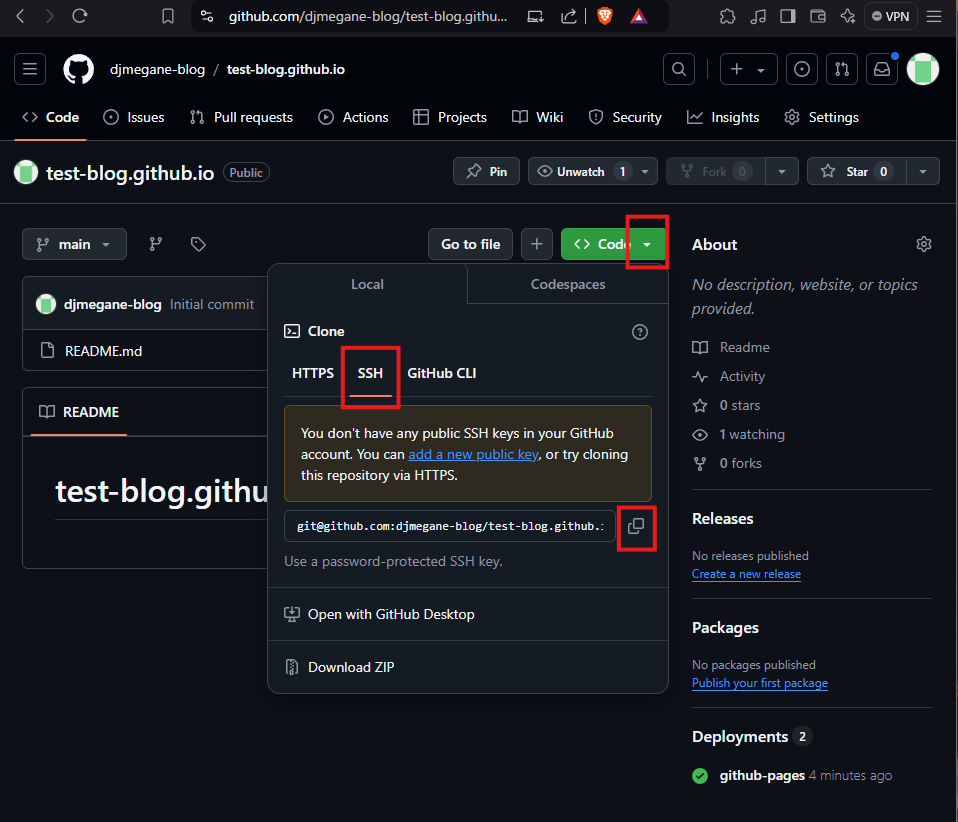
・設定ファイル(_config.yml)を以下を例に変更します。
1 | # Site |
ex.一度もコミットしたこと無ければ鍵設定(したことあれば3にスキップ)
・GitHubに1度もpullやcommitしたこと無い場合、SSHキーを作成する必要があります。 一度、鍵を作成するフォルダに移動します。
1 | cd ~/.ssh |
以下のコマンドで鍵を作成します。
1 | ssh-keygen -t rsa |
以下の3メッセージが表示されます。 それぞれ、鍵名(このままEnterを押してください)、パスフレーズ、パスフレーズの再入力を入力してください。 (パスフレーズはパスワードのようなものなので後に入力しますので覚えておいてください)
1 | Generating public/private rsa key pair. |
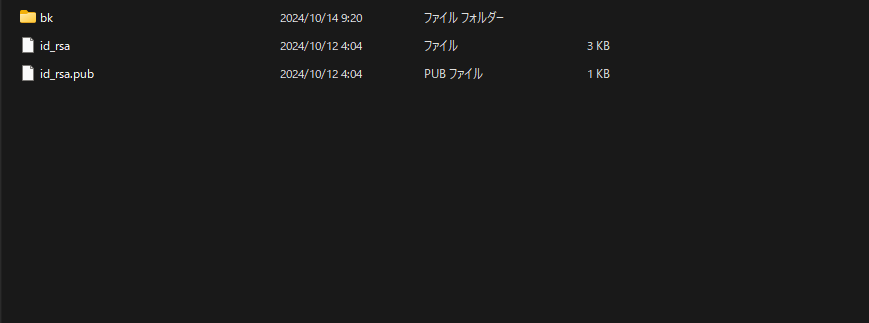
・ファイル(id_rsa.pub)をテキストエディタで開き、内容をコピーします。
・GitHubのアカウント設定画面に遷移します。URLから鍵設定画面に飛べます。
https://github.com/settings/ssh/new
・赤枠部分を入力、Nameは適当で良いかと思います。
Key欄に先ほどコピーした鍵内容を貼り付けてください。
入力したら”Add SSH key”ボタンを押下します。

鍵が作成されました。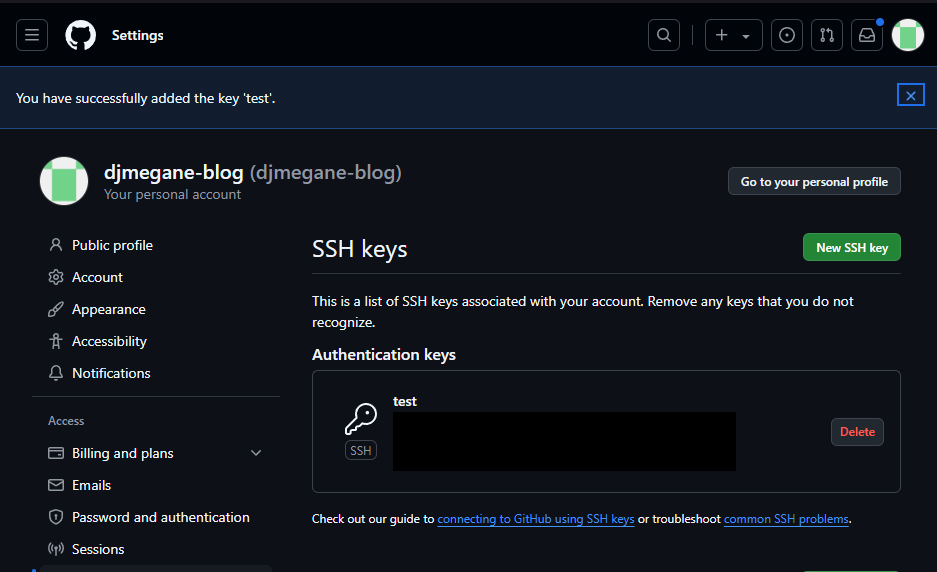
・cdコマンドでHexoのプロジェクトフォルダに移動してください。
・PowerShellで以下の2コマンドでGitのアカウントを指定してください。
1 | git config --global user.name "GitHubユーザーID" |
3.デプロイ
いよいよGitHubPageにデプロイです。
・デプロイするためのモジュールをインストールします。
(PowerShellに入力)
1 | npm install hexo-deployer-git --save |
キャッシュファイルを削除してからデプロイします。 以下の2コマンドをPowerShellに入力し、先ほどの鍵のパスフレーズを入力してEnter
1 | hexo clean |
"INFO Deploy done: git"と表示されればデプロイされました。 数分経ってみてから先ほどのコンフィグファイルのURL欄で設定したURLを ブラウザで表示してみましょう。
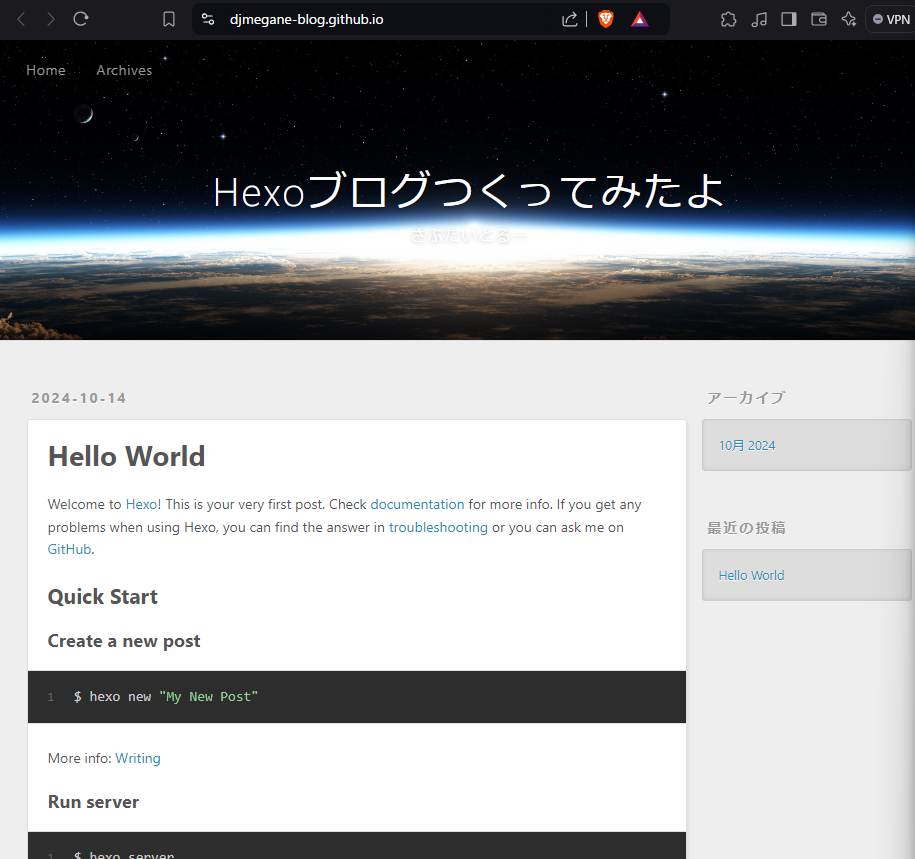
お疲れ様でした。
今回の記事のオススメ曲
beatmania 4thMIXからこの曲を知りました。
まさかFULL曲あるとは思いませんでした。
やっぱりHOUSEはいいですね。
では、また次回。